Con i programmi dell’AdE (Agenzia delle Entrate) e in modo particolare con il software Desktop Telematico diversi nostri clienti incontrano problemi nella loro installazione.
Abbiamo dunque deciso di scrivere questo articolo per aiutare loro e chiunque possa incorrere in questo fastidioso problema, ovvero l’errore “errore di windows 2 durante il caricamento di java vm”

In questo articolo vi suggeriamo una soluzione ad uno dei problemi più frequenti che si verifica durante l’installazione del Desktop Telematico.
Premettiamo che è consigliabile installare l’ultima versione Java prima di installare il programma Desktop Telematico.
Talvolta, però, capita che durante l’installazione del Desktop Telematico con Windows il processo si interrompa segnalando un errore Windows 2 Java VM come in figura
Quando si installa il programma Desktop Telematico spesso (quasi sempre a dire il vero) può verificarsi il blocco dell’installazione con l’errore appunto “LaunchAnywhere Error: Windows error 2 occured while loading the Java VM“. Si tratta meramente di un problema di compatibilità delle versioni e da un errato indirizzamento alla cartella dove è residente il software di Java, perchè il software di installazione non tiene conto della versione e della architettura sia di Windows che di Java.
Per evitare o bypassare questo problema bisogna installare Desktop Telematico attraverso il comando:
Start DesktopTelematico_win32_100.exe LAX_VM “C:\Program Files (x86)\Java\jre1.8.0_191\bin\java.exe” -i GUI
Dove il percorso “C:\Program Files (x86)\Java\jre1.8.0_191\bin\java.exe” deve essere personalizzato con la versione di Java (e quindi il percorso del vostro pc) presente nel vostro sistema.
Per evitare o bypassare questo problema bisogna installare Desktop Telematico attraverso il comando:
Start DesktopTelematico_win32_100.exe LAX_VM “C:\Program Files (x86)\Java\jre1.8.0_191\bin\java.exe” -i GUI
Dove il percorso “C:\Program Files (x86)\Java\jre1.8.0_191\bin\java.exe” deve essere personalizzato con la versione di Java (e quindi il percorso del vostro pc) presente nel vostro sistema.
Per vostra comodità è possibile scaricare un file batch già opportunamente settato
Per fare correttamente la procedura bisogna salvare il file di batch nella nella stessa cartella dove hai salvato il programma di installazione del Desktop Telematico, consiglio di creare una cartella in C: (dal nome ADE), per semplicità. Come prima cosa puoi lanciare immediatamente il file di batch (ovvero Install_DeskTele.bat) e vedere se parte l’installazione (se la tua versione di Java corrisponde a quella del file da noi creato funzionerà). Diversamente se l’errore è ancora presente continua a leggere il nostro articolo.
Andate sul sito di Java https://www.java.com/it/
e scaricare l’ultima versione disponibile, lanciate l’installazione e quando il sistema vi darà il percorso di installazione di JAVA (es: c:\programmi\java\……..) annotatevelo. Andate a modificare il file di batch che avete scaricato da questo articolo in modo che il percorso di JAVA corrisponda al percorso dove lo avete appena installato (es: c:\programmi\java\……..)
Eseguite ora l’installazione lanciando il file .bat modificato.
Nota: per modificare il file di batch basta cliccare con il tasto destro del mouse sul file Install_DeskTele che hai scaricato prima e nel menu seleziona Modifica
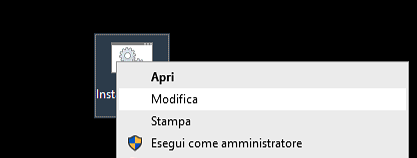
Si aprirà in blocco note il programma andate a modificare il percorso del java come indicato precedentemente.
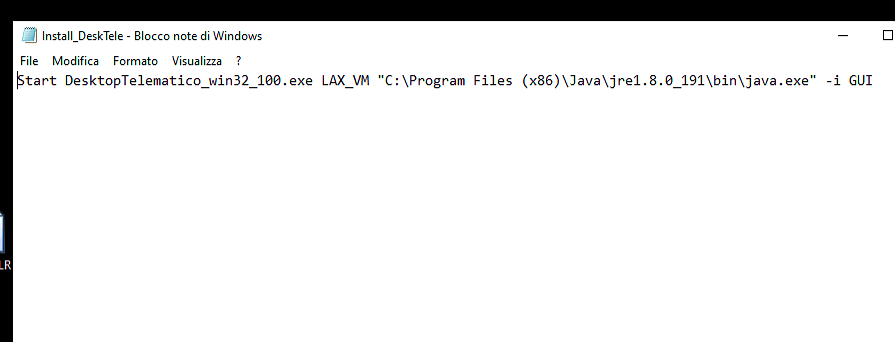
Una volta modificato chiudere il file con la X e alla domanda se salvare rispondete SALVA
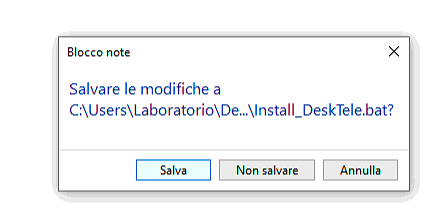
Ora lanciate il file di batch, che vi ricordo deve trovarsi nella stessa cartella del file di installazione di Desktop telematico (che deve chiamarsi come visto nel file ovvero DesktopTelematico_win32_100.exe eventualmente rinominatelo) e il gioco è fatto!





Comments are closed